現在,有效的資料管理對於個人和公司來說都更加重要。無論您是管理專案、組織視覺資產還是與團隊合作,擁有一個無縫整合數據和媒體的工具都是至關重要的。 Airtable 就是這樣一個平台,由於其多功能性和用戶友好的介面而廣受歡迎。然而,雖然 Airtable 提供了一種強大的資料組織方式,但使用者在嘗試大量下載儲存在表中的照片時經常面臨挑戰。在本文中,我們將探討 Airtable 是什麼,考慮它的一些替代方案,並提供有關如何從 Airtable 批量下載照片的分步指南。
1.什麼是Airtable?
Airtable 是一個基於雲端的協作平台,它將電子表格的簡單性與資料庫的功能結合在一起。使用者可以建立包含資料“表”的“庫”,其中每個表都可以使用不同類型的欄位進行自訂,包括文字、數字、日期、附件等。 Airtable 的一項突出功能是能夠處理映像、文件和文件等附件,使其成為管理富媒體內容的強大工具。
Airtable 廣泛應用於各個產業,包括行銷、專案管理、內容創作等。其直覺的拖放介面與強大的功能相結合,使團隊能夠即時協作、追蹤專案並以視覺上有吸引力且易於存取的方式組織資料。
2. Airtable 替代方案
雖然 Airtable 是一個強大的工具,但它可能不適合每個人。根據您的具體需求,有幾種替代方案可以提供相似的功能,但具有不同的優勢:
- 谷歌表格 :一款基於雲端的免費電子表格工具,可與 Google Workspace 進行即時協作和整合。它非常適合較簡單的項目,但缺乏 Airtable 的資料庫功能。
- 概念 :集筆記、資料庫和任務於一體的一體化工作區。 Notion 提供了更多的自訂功能,非常適合創建複雜的工作流程、wiki 和知識庫。
- 特雷洛 :專案管理中基於看板、清單和卡片的任務組織工具。雖然不太注重資料管理,但 Trello 擅長任務追蹤和團隊協作。
- 點擊按鈕 :具有任務管理、時間追蹤和文件協作功能的綜合專案管理平台。
- 結尾 :基於文件的工具,結合了文字、表格和互動元素,提供高級自動化和集成,類似於 Airtable,但具有更強大的功能。
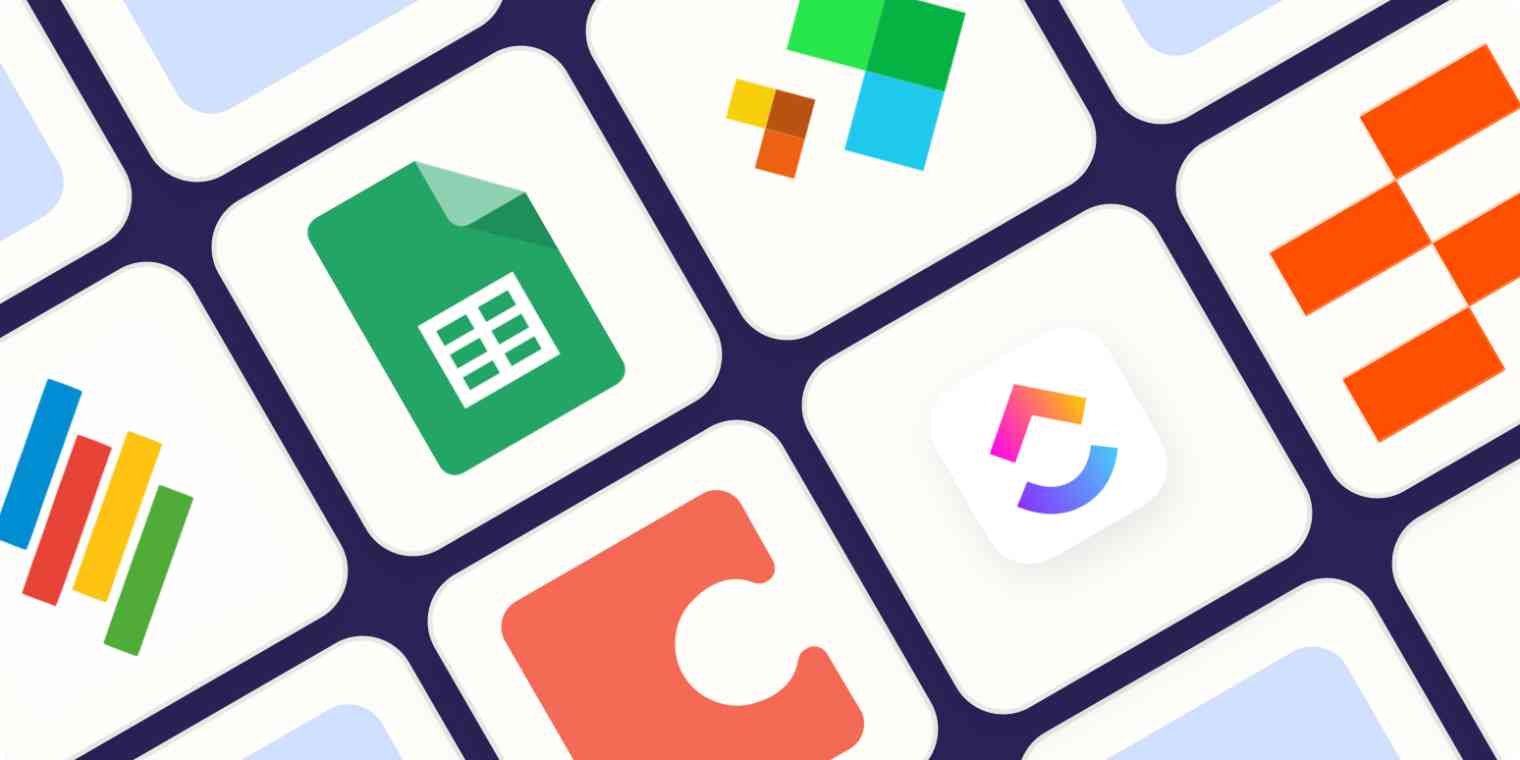
3. 如何從Airtable批量下載照片
手動從 Airtable 下載多張照片可能是一項繁瑣的任務,尤其是當您有大量圖像需要下載時。幸運的是,您可以使用多種方法來簡化此過程:
方法 1:將 Airtable 匯出為 CSV
從 Airtable 下載照片的最簡單方法之一是將資料匯出到 CSV(逗號分隔值)檔案。
匯出到 CSV 的步驟 :
- 打開您的 Airtable 底座並導航到包含您要下載的照片的表格,找到並點擊“ 看法 ” 選單位於表格的左上角。
- 選擇 ” 下載 CSV 文件 ” 從下拉式選單中。
- CSV 檔案將下載到您的計算機,但它僅包含照片的 URL,而不包含照片本身。
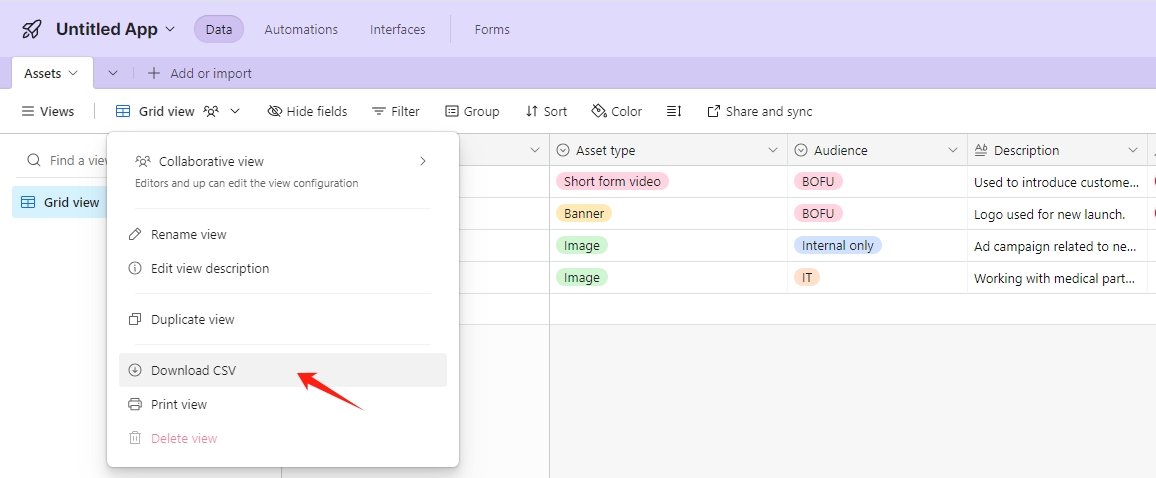
限制:
- 您需要使用 CSV 檔案中的 URL 手動下載每張照片。
- 此方法對於大量照片來說並不理想,因為它可能非常耗時。
方法2:使用Airtable附加元件-“Airtable下載附件”
要簡化從 Airtable 下載照片的過程,您可以使用「Airtable 下載附件」插件,它可以自動下載庫中的所有附件。
使用 Airtable 下載附件下載 Airtable 照片的步驟:
- 安裝“ Airtable 下載配件 ” 來自 Airtable Marketplace 的附加元件。
- 安裝後,透過選擇包含要下載的照片的表格和附件欄位來配置該附加元件。
- 點擊 ” 下載附件 ”,讓所有映像以 ZIP 檔案形式立即從 Airtable 下載到您的 PC。
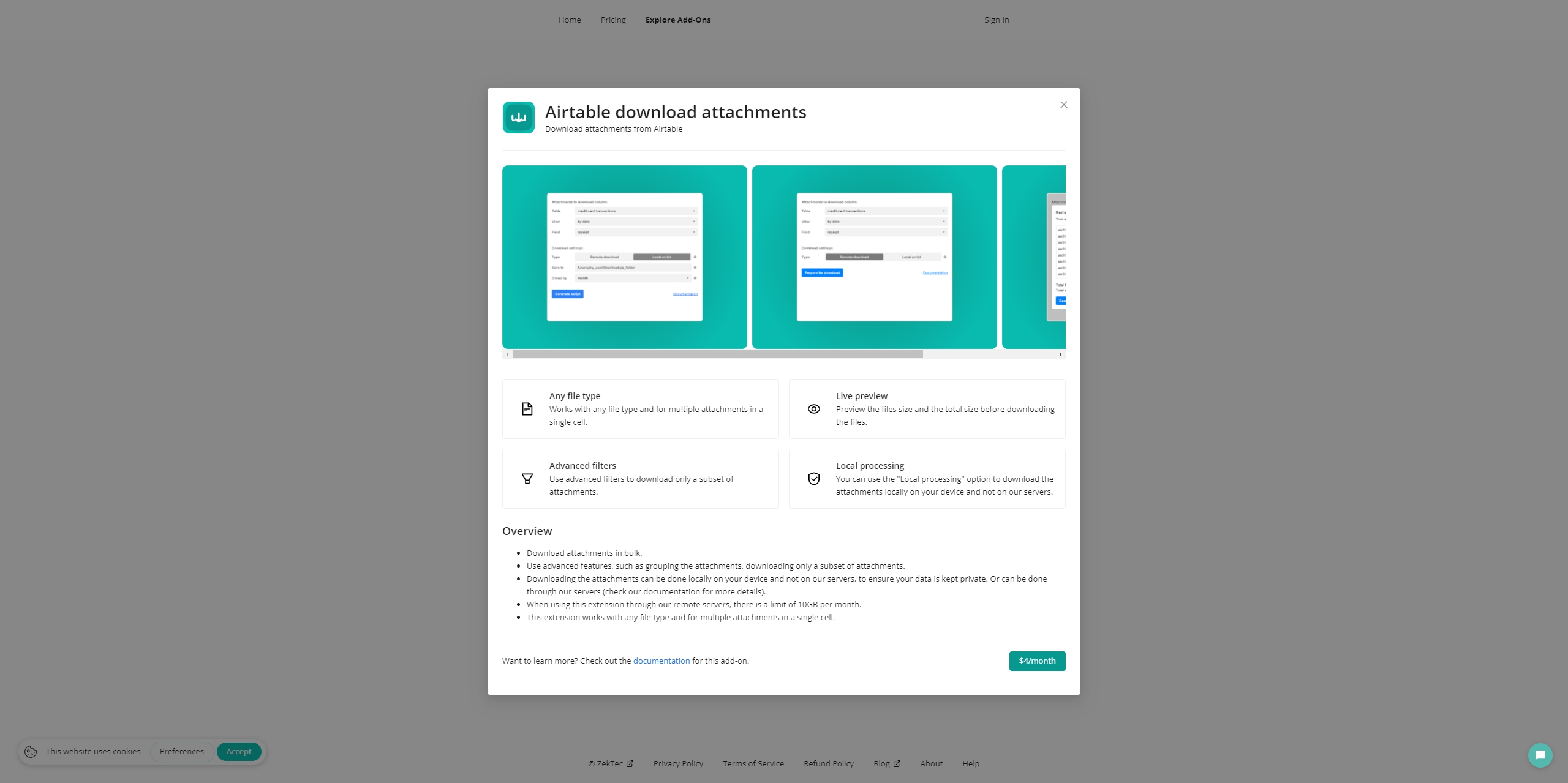
好處 :
- 這種方法高效且節省時間,特別是對於照片較多的基地。
- 照片直接下載到您的計算機,無需手動下載。
限制 :
- 此附加元件可能有限制,具體取決於您的 Airtable 計劃(例如,可以一次處理的記錄或附件的數量)。
- 對於大型資料集,它可能需要額外的配置。
方法 3:使用照片下載器瀏覽器擴充
大量下載 Airtable 照片的另一種方法是使用專為從網頁下載圖像而設計的瀏覽器擴充功能。如果您想直接從 Airtable 視圖下載照片,這些擴充功能會特別有用。
使用瀏覽器擴充功能下載 Airtable 照片的步驟 :
- 要從 Airtable 下載,請在瀏覽器中安裝擴充程序,例如“ 圖片下載器 」。
- 開啟包含要下載的照片的 Airtable 視圖,點擊擴充圖示並配置下載選項(例如,選擇圖像格式、選擇下載位置)。
- 點擊 ” 下載 XX 映像 」將所有影像儲存到您的電腦上。
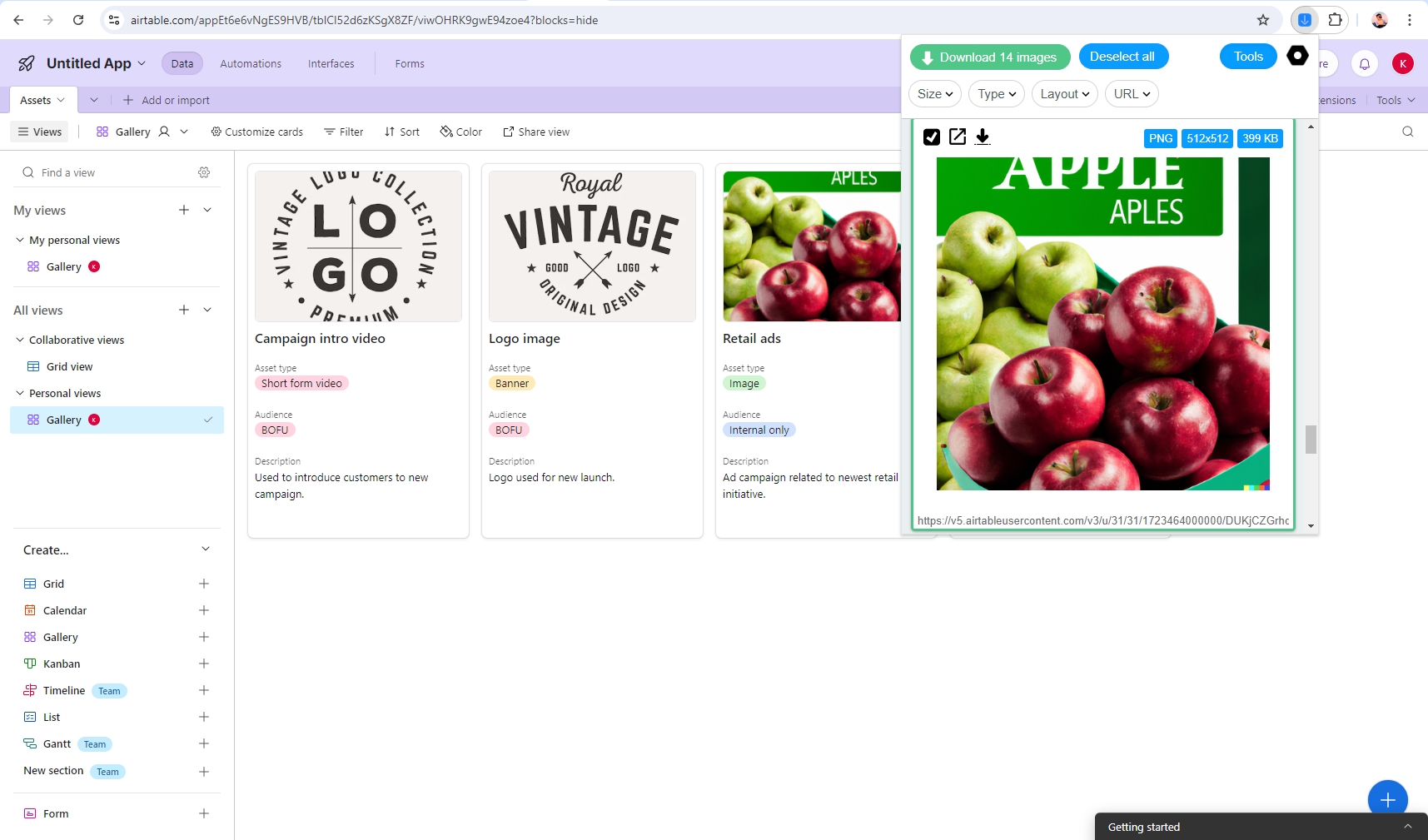
好處 :
- 易於使用,並且需要最少的設定。
- 適用於較小的資料集或僅需要從特定視圖下載影像時。
限制 :
- 擴充功能可能無法很好地處理大量映像或複雜的 Airtable 視圖。
- 它們可能不會總是捕獲儲存在附件欄位中的影像,具體取決於 Airtable 視圖的配置方式。
方法 4. 大量下載 Airtable 照片 Imaget
對於需要快速且有效率地從 Airtable 下載大量照片的用戶來說, Imaget 批量圖像下載器是最好的選擇。 Imaget 是一款功能強大的工具,旨在從各種平台(包括 Airtable)批量下載圖像。它還提供了在下載之前過濾、排序和組織圖像的高級選項。
使用步驟 Imaget 下載Airtable照片:
步驟1 :點擊下面的按鈕以取得最新的 Imaget 版本;請依照螢幕上的指示執行安裝程式進行安裝 Imaget 在你的機器上。
第2步 :開啟Airtable並使用您的帳戶登錄,找到包含您要下載的照片的庫 Imaget , 點擊 ” 自動滾螢幕 ”來抓照片。 Imaget 也支援貼上 Airtable 圖庫 URL 列表,同時抓取照片。
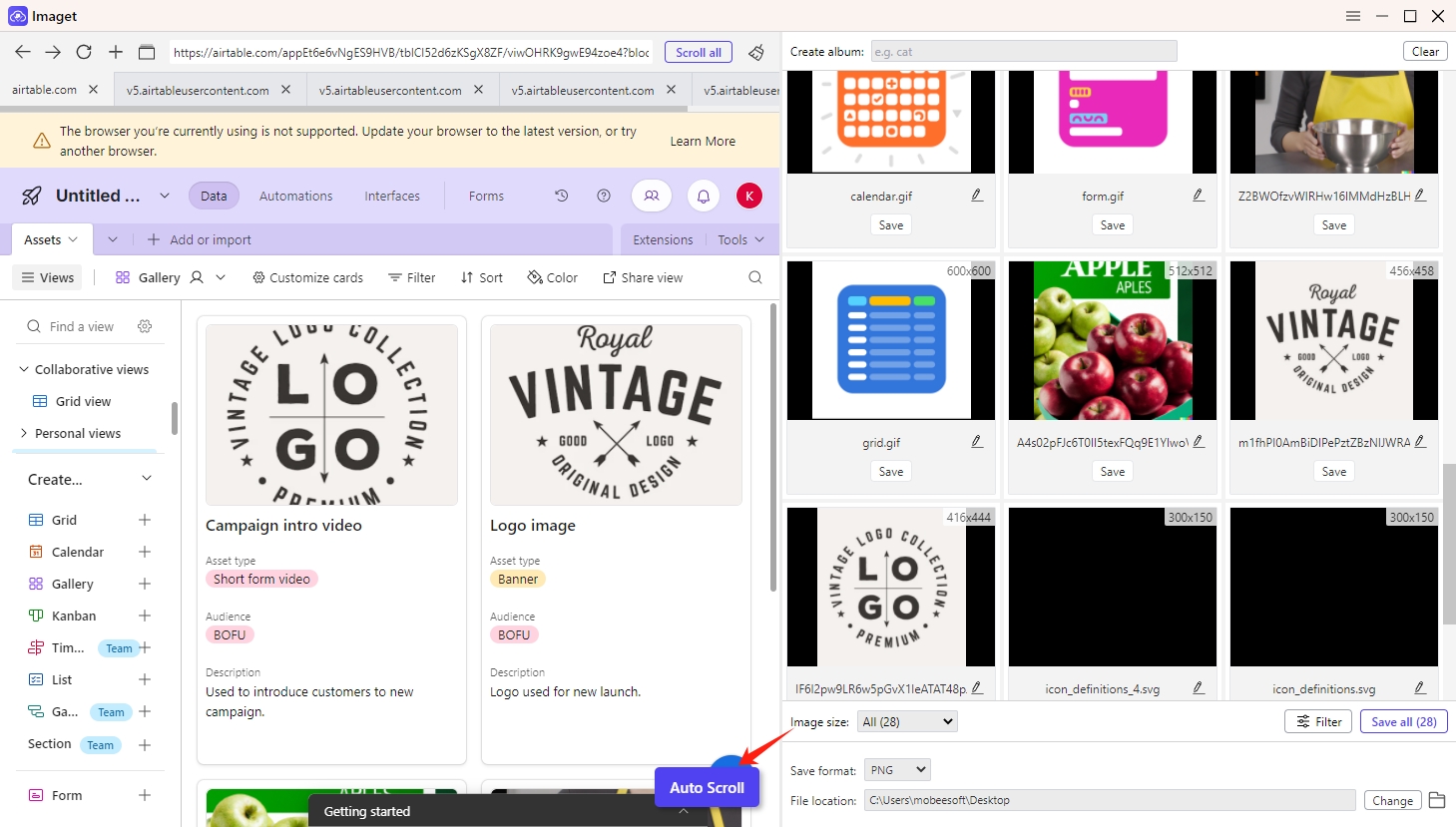
步驟3 :過濾您要下載的 Airtable 照片,並根據需要設定其他下載選項。
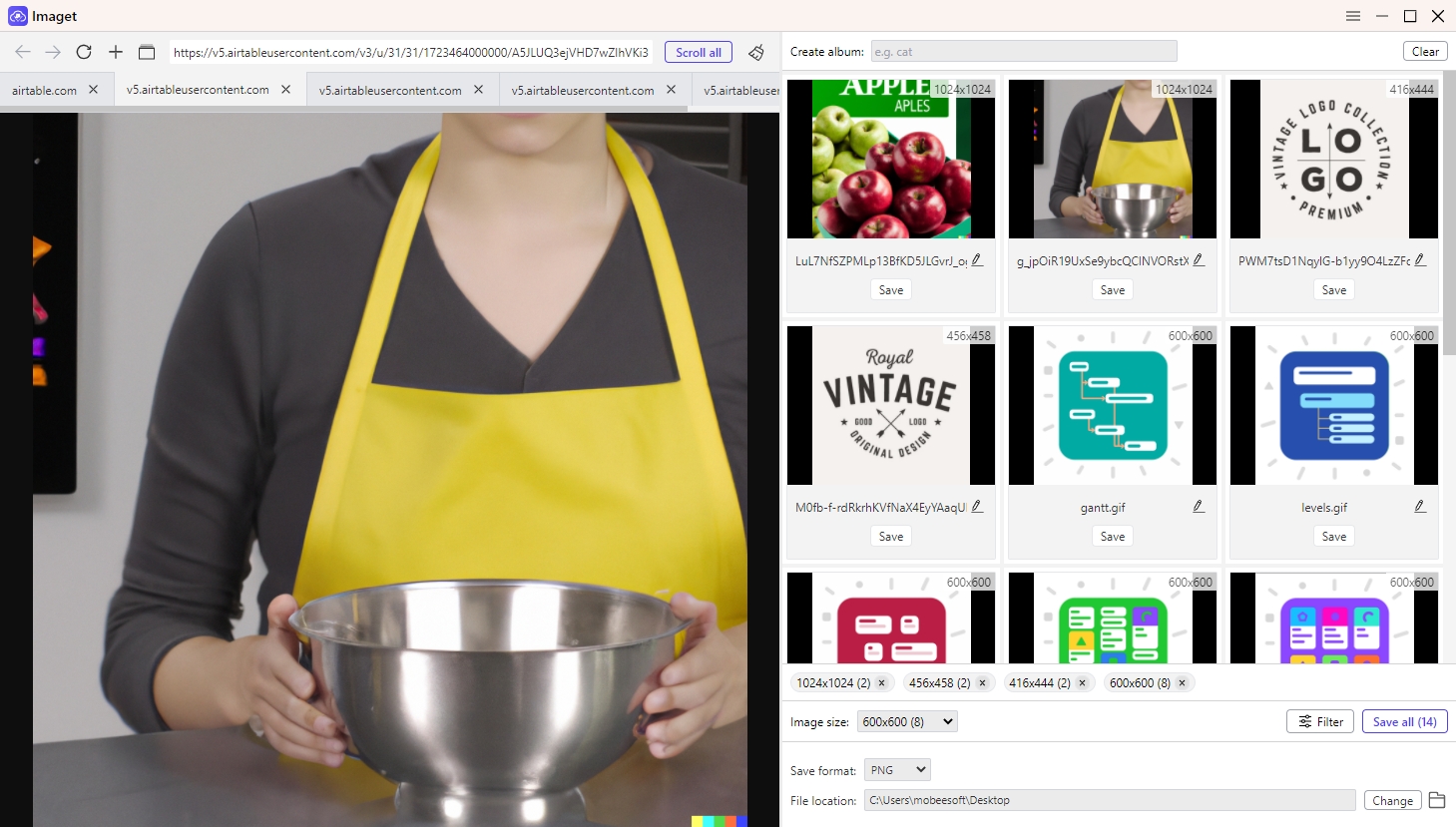
步驟4 : 點擊 ” 保存全部 ”,只需一次操作即可將所有圖像從 Airtable 保存到您的電腦。
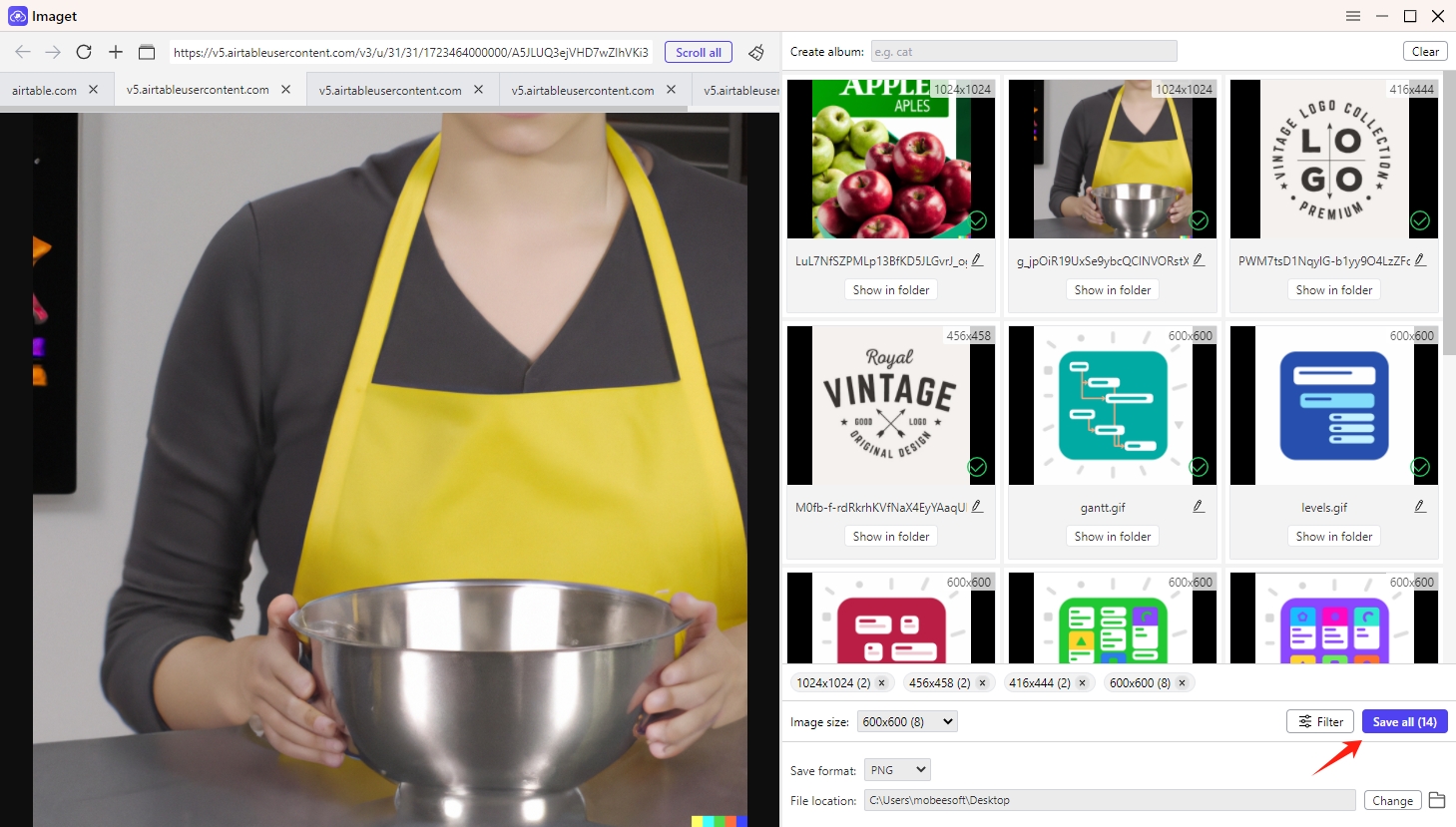
結論
從 Airtable 下載照片可能是一項艱鉅的任務,尤其是在處理大量影像時。雖然 Airtable 提供基本的匯出選項,但可以使用「Airtable 下載附件」外掛程式、瀏覽器擴充功能或進階批量下載器等工具 Imaget 可以顯著簡化流程。對於需要最有效、最可靠方法的用戶, Imaget 脫穎而出,成為批量下載 Airtable 照片的最佳解決方案。其強大的功能、易用性以及處理大型資料集的能力使其成為任何希望從 Airtable 高效管理和下載映像的人的寶貴工具。
